Abfragen zur Shortcut-Leiste hinzufügen
Wenn Sie einen Shortcut zu einer Abfrage hinzufügen, können Sie entweder eine neue einfache Listenabfrage erstellen oder eine vorhandene Abfrage hinzufügen, die mit dem Query und Report Designer in der Ivanti Console erstellt wurde.
Informationen zum Query und Report Designer finden Sie Query und Report Designer.
So fügen Sie einen Shortcut zu einer neuen Listenabfrage hinzu:
- Klicken Sie mit der rechten Maustaste auf die Shortcut-Leiste und klicken Sie dann auf Abfrage erstellen.
Das Dialogfeld „Abfrage erstellen“ wird geöffnet.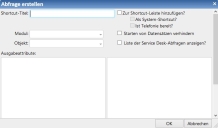
- Geben Sie den Shortcut-Titel ein, der in der Shortcut-Leiste angezeigt werden soll.
- Markieren Sie das Kontrollkästchen Zur Shortcut-Leiste hinzufügen?.
Wenn Sie das Kontrollkästchen Zur Shortcut-Leiste hinzufügen? markieren, wird das Kontrollkästchen Als System-Shortcut? verfügbar und ermöglicht es Ihnen, den Shortcut zu einem System-Shortcut zu machen. Wenn Sie jedoch beim Web Desk mit einer Kultur angemeldet sind, die nicht die Basiskultur ist, bleibt das Kontrollkästchen Als System-Shortcut? nicht verfügbar, und Sie können lediglich persönliche Abfragen erstellen und ändern.
- Wenn Sie die Abfrage mit der Telefonie-Integration von Web Desk verwenden möchten, aktivieren Sie das Kontrollkästchen Ist Telefonie bereit?.
Weitere Informationen zur Telefonie-Integration finden Sie Telefonie.
- Wählen Sie das Modul in der Liste Modul aus, z. B. Request-Management.
- Wählen Sie in der Liste Objekt das Geschäftsobjekt, beispielsweise Anforderung.
Die für das ausgewählte Geschäftsobjekt verfügbaren Attribute werden in der Liste der Ausgabeattribute angezeigt. - Klicken Sie in der Liste Ausgabeattribute auf die Attribute, die in Ihrer Abfrage erscheinen sollen.
Die ausgewählten Attribute erscheinen in der Liste auf der rechten Seite. Die Reihenfolge, in der die Attribute in dieser Liste erscheinen, bestimmt die Reihenfolge, in der die entsprechenden Spalten in der Ergebnisliste erscheinen.
Sie können die Reihenfolge, in der die Attributspalten der Abfrage ursprünglich angezeigt werden, ändern, indem Sie die Attribute in der Liste rechts nach oben oder nach unten ziehen.
Um ausgewählte Attribute zu entfernen, klicken Sie in der Liste auf der rechten Seite auf diese.
- Wenn Sie verhindern wollen, dass Benutzer Datensätze von der Liste der Abfrageergebnisse aus öffnen, markieren Sie das Kontrollkästchen Starten von Datensätzen verhindern.
- Klicken Sie auf OK.
Der Shortcut wird zur Shortcut-Leiste hinzugefügt und die Abfrage wird ausgeführt, wobei der Shortcut-Titel als Abfragetitel genutzt wird. Oberhalb des Arbeitsbereichs erscheint kurz eine Bestätigungsmeldung.
Sie können auch Links zu Abfragen hinzufügen, die mit der Ivanti Console entwickelt wurden. Sofern Sie ein mehrsprachiges System einsetzen (siehe Ein mehrsprachiges System entwerfen), behalten diese Anfragen die von Ihnen eingetragenen mehrsprachigen Spaltentitel. Wenn Sie jedoch Änderungen vornehmen, wie z. B. das Hinzufügen eines neuen Attributs oder das Ändern der Sortierreihenfolge, werden diese Abfragen in Web Access-Abfragen konvertiert, wodurch ihre mehrsprachigen Spaltentitel verloren gehen.
Mit den Aktionen Starten verhindern, Filter ausblenden oder Als Report anzeigen aus dem Menü  in der Titelleiste der Abfrageergebnisse werden Konsolenabfragen nicht in Web Access-Abfragen konvertiert, sodass die mehrsprachigen Spaltentitel erhalten bleiben.
in der Titelleiste der Abfrageergebnisse werden Konsolenabfragen nicht in Web Access-Abfragen konvertiert, sodass die mehrsprachigen Spaltentitel erhalten bleiben.
So fügen Sie einen Shortcut zu einer vorhandenen Abfrage hinzu:
- Klicken Sie mit der rechten Maustaste auf die Shortcut-Leiste und klicken Sie dann auf Abfrage erstellen.
Das Dialogfeld „Abfrage erstellen“ wird geöffnet. - Geben Sie den Shortcut-Titel ein, der in der Shortcut-Leiste angezeigt werden soll.
- Markieren Sie das Kontrollkästchen Zur Shortcut-Leiste hinzufügen?.
Wenn Sie das Kontrollkästchen Zur Shortcut-Leiste hinzufügen? markieren, wird das Kontrollkästchen Als System-Shortcut? verfügbar und ermöglicht es Ihnen, den Shortcut zu einem System-Shortcut zu machen. Wenn Sie jedoch beim Web Desk mit einer Kultur angemeldet sind, die nicht die Basiskultur ist, bleibt das Kontrollkästchen Als System-Shortcut? nicht verfügbar, und Sie können lediglich persönliche Abfragen erstellen und ändern.
- Wenn Sie die Abfrage mit der Telefonie-Integration von Web Desk verwenden möchten, aktivieren Sie das Kontrollkästchen Ist Telefonie bereit?.
- Wenn Sie verhindern wollen, dass Benutzer Datensätze von der Liste der Abfrageergebnisse aus öffnen, markieren Sie das Kontrollkästchen Starten von Datensätzen verhindern.
Benutzer mit der Berechtigung Konfigurationskomponenten\Konfiguration\Designer\Query Builder können diese Einstellung auch ändern, indem Sie im -Menü in der Titelleiste der Abfrageergebnisse auf Starten verhindern klicken.
-Menü in der Titelleiste der Abfrageergebnisse auf Starten verhindern klicken. - Wählen Sie in der Liste Modul das Modul für die Abfrage, die Sie hinzufügen möchten, zum Beispiel Request-Management.
- Wählen Sie in der Liste Objekt das Geschäftsobjekt für die Abfrage, die Sie hinzufügen möchten, zum Beispiel Anforderung.
- Markieren Sie das Kontrollkästchen Liste der Service Desk-Abfragen anzeigen?.
Die Abfrageliste wird angezeigt. - Wählen Sie in der Liste Abfrage die gewünschte Abfrage aus und klicken Sie dann auf OK.
Der Shortcut wird zur Shortcut-Leiste hinzugefügt und die Abfrage wird ausgeführt. Oberhalb des Arbeitsbereichs erscheint kurz eine Bestätigungsmeldung.
Informationen zum Gruppieren der Ergebnisse von Abfragen finden Sie unter Gruppieren von Abfrageergebnissen und Erstellen von Diagrammen.
Informationen zum Filtern der Ergebnisse von Abfragen finden Sie unter Die Ergebnisliste filtern.